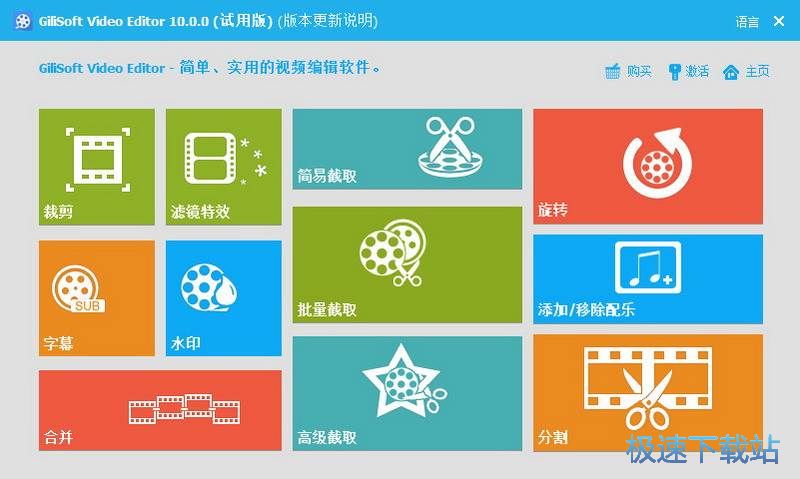超级视频编辑利器GiliSoft Video Editor 10.0评测
时间:2018-04-01 17:33:57 作者:Crush 浏览量:40

相信很多网友都有图片编辑的经验,可是随着视频录制的流行,很多用户都很希望对自己录制的视频进行编辑修改,GiliSoft Video Editor是一款视频编辑软件,操作简单,支持视频文件的截取和添加特效。
GiliSoft Video Editor下载地址:http://www.jisuxz.com/down/9532.html

GiliSoft Video Editor支持多种语言,用户可以在安装的窗口选择,软件支持的语言有简体中文、繁体中文、日本语、法语等。
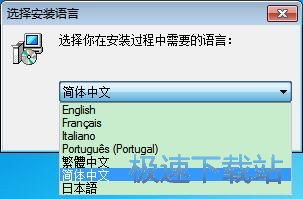
用户可以根据自己的文件存储习惯去选择修改软件的安装位置,软件的大小需要159.8MB,用户可以自行选择。
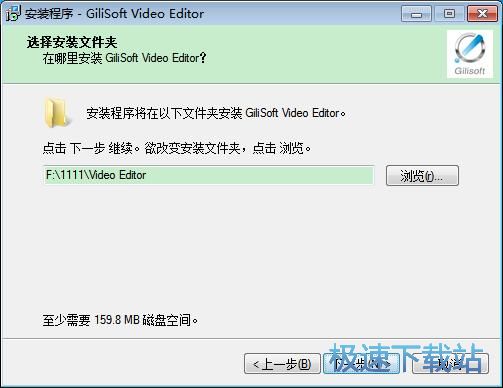
同时安装会提供到安装软件时可以执行的额外任务,可以选的有在桌面上创建图标、在快捷启动栏创建图标。
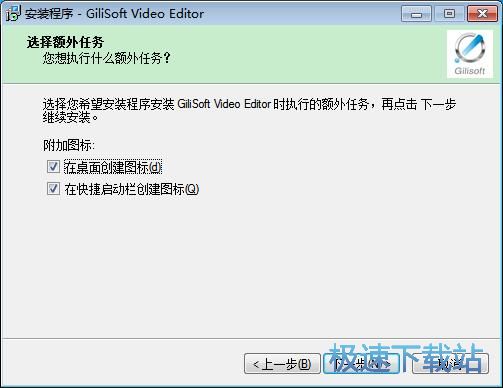
在试用版中会有一些功能限制,如输出文件有水印、某些功能只能试用5次、输出文件时长限制在一分钟内,点击购买可以解除限制。
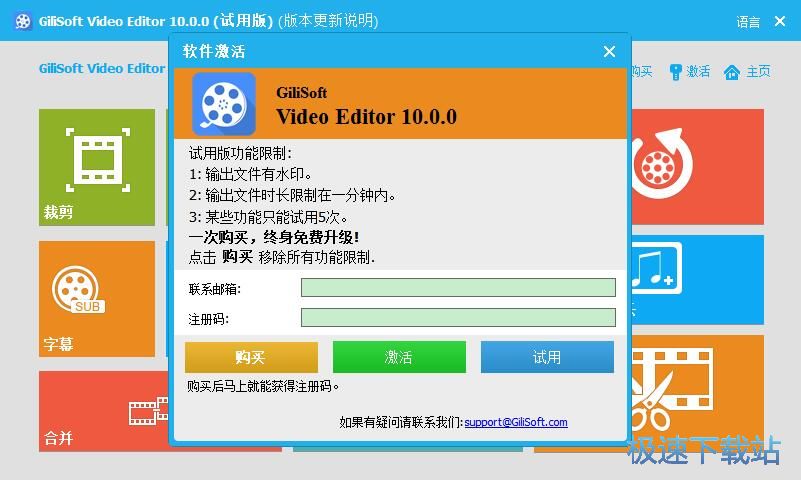
软件的界面比较简单的,功能键的颜色很丰富,以平铺的方式分布在界面上,每项功能都会显示该功能的作用,十分清晰。
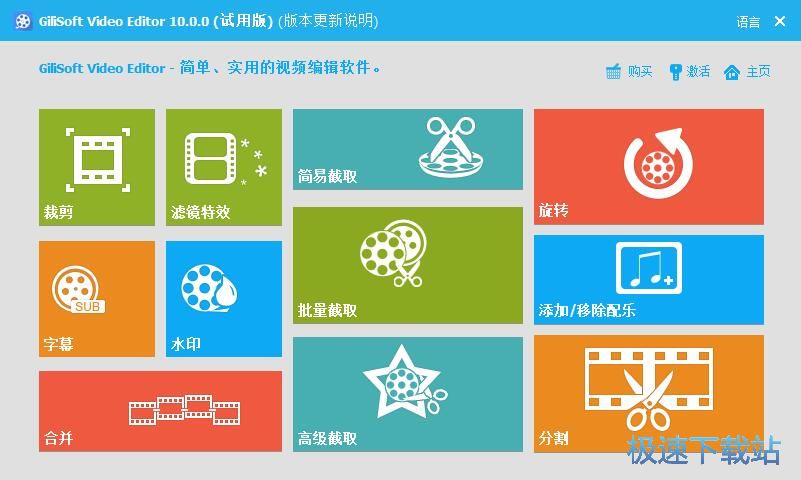
提供的功能有裁剪、滤镜特效、简易截取、旋转、批量截取、分割、添加/移除配乐、高级截取、字幕、水印、合并。
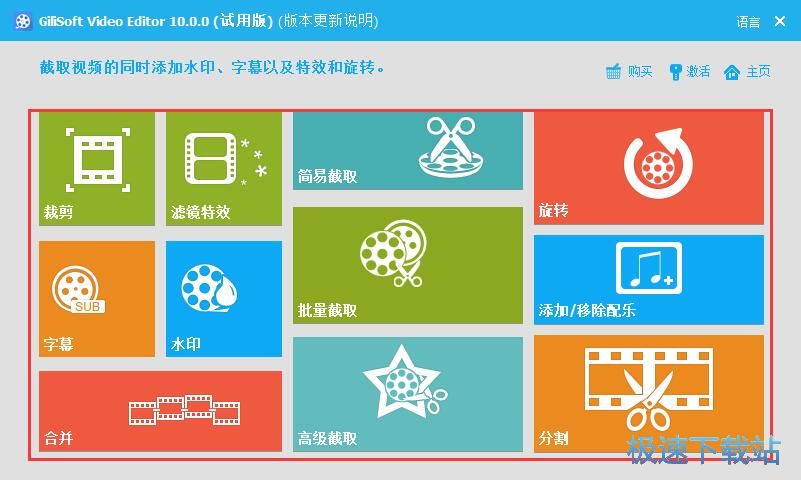
我们点击裁剪,我们在跳转的界面中看到有截取、裁剪、滤镜特效、水印、字幕、 配乐的操作,同时软件还提供了操作说明。
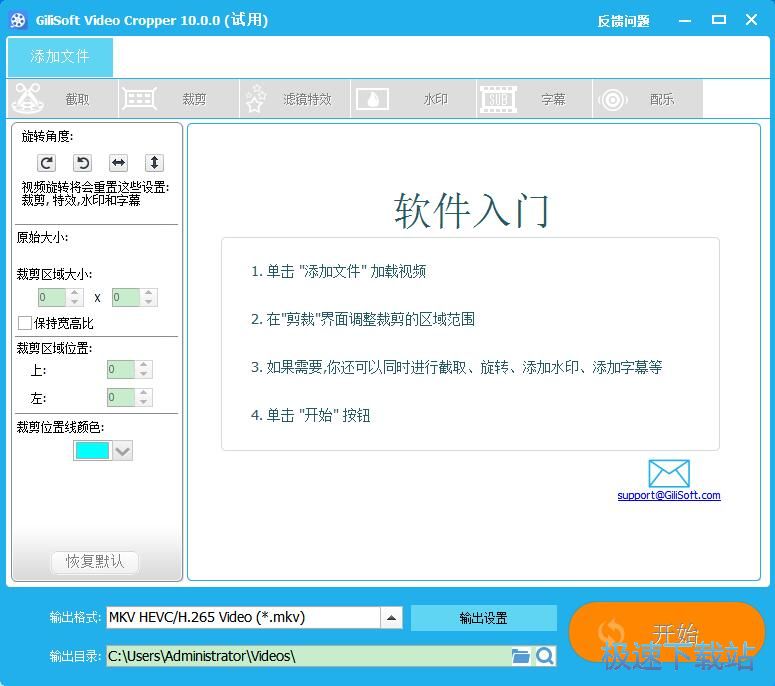
我们根据自己想要编辑的视频位置进行视频文件添加,用户可以设置视频的旋转角度、设置裁剪区域的大小、调节裁剪区域的位置,还可以选择裁剪位置线的颜色。
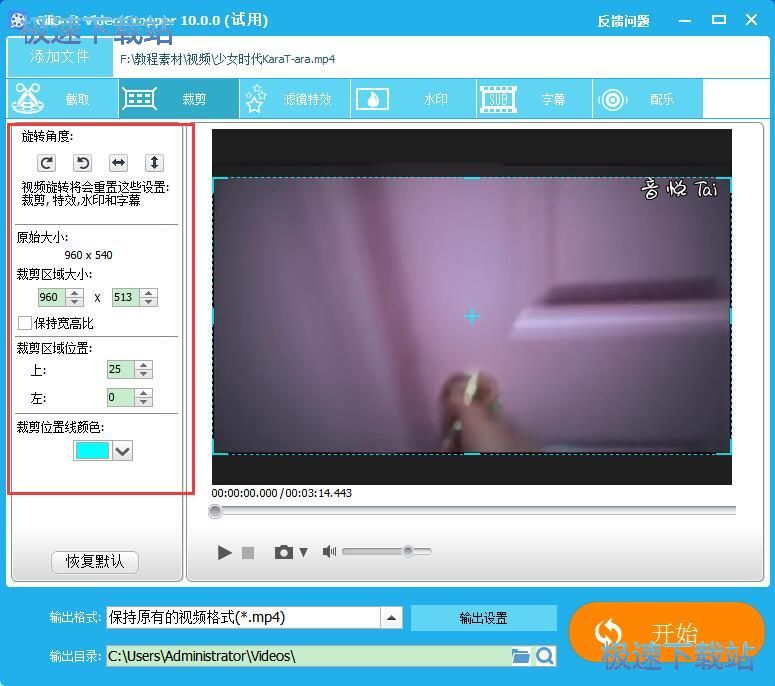
软件的文件输出支持很多种格式,如3gp、avi、vob、asf、MP4等多种格式,用户还可以根据自己播放视频的设备进行格式选择。
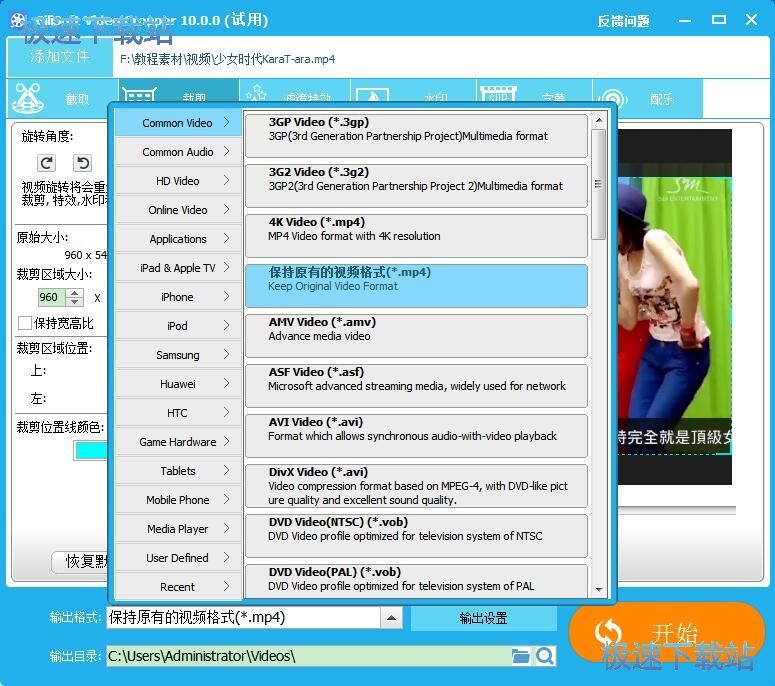
在输出的设置中,用户可以进行大小、质量、宽高比、码率、帧率、禁止视频、自动填充黑边、视频编码、采样率、左右声道选择等设置。
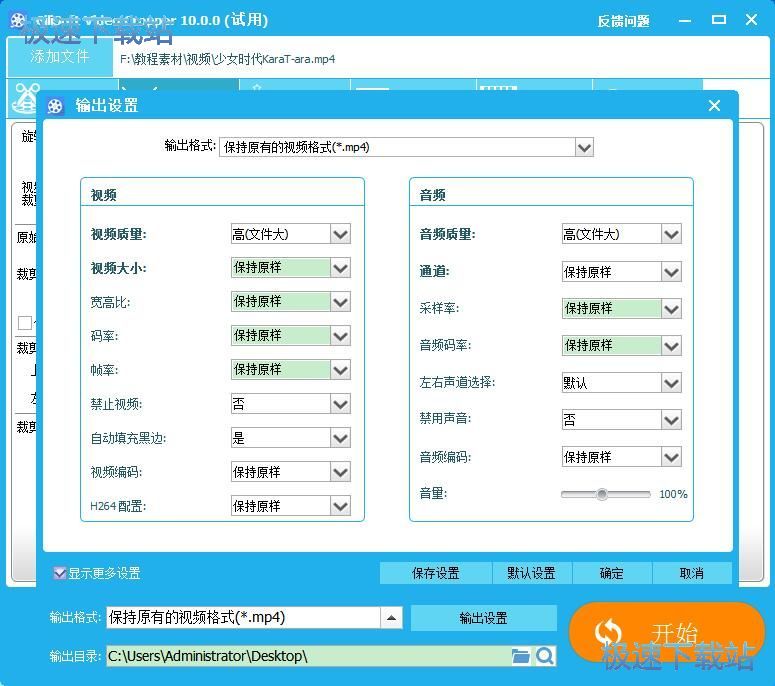
在滤镜特效中,用户可以设置亮度、对比度、饱和度,添加的特效有铅笔画、海报画、老照片、雕刻、浮雕、动态模糊、薄雾等。
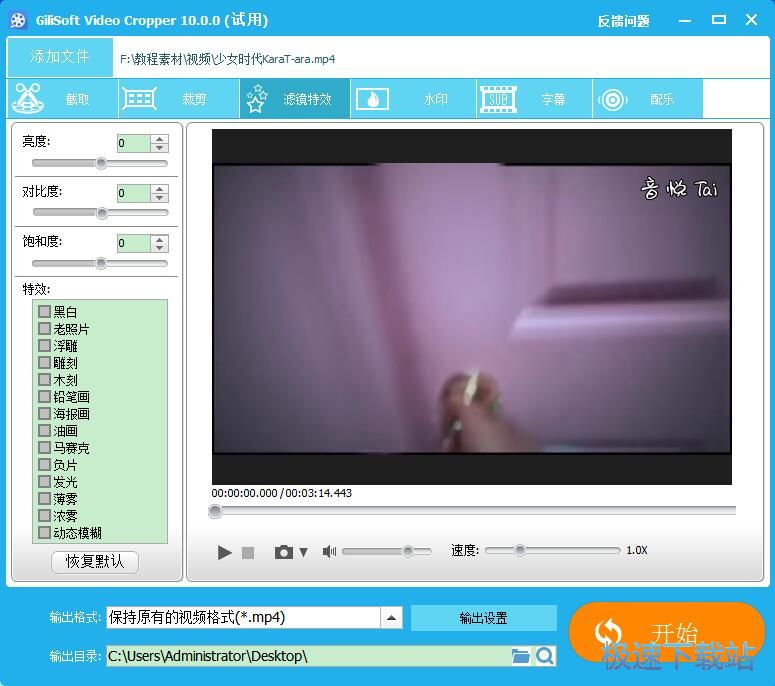
添加的水印,用户可以设置水印的出现时间范围,水印的透明度、字体的风格、字体大小、设置背景颜色。
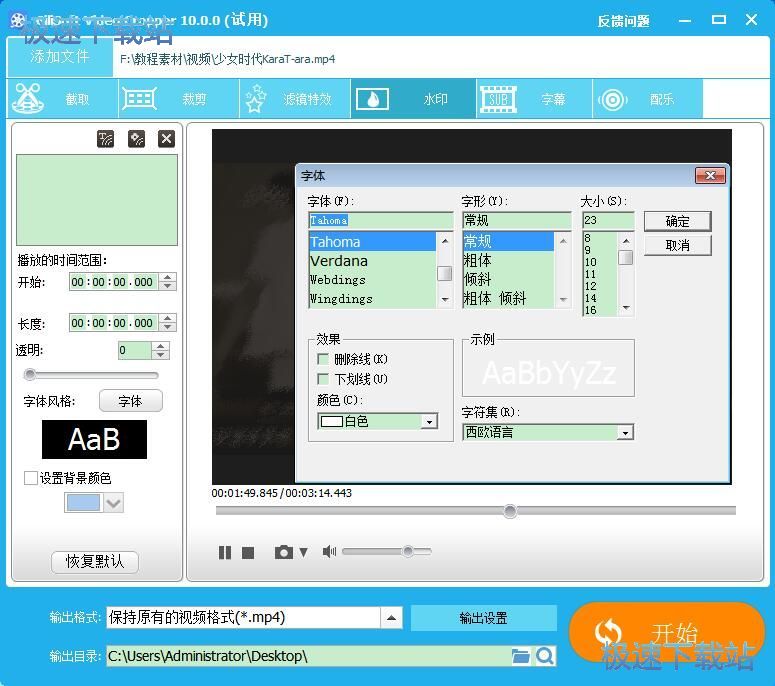
为视频添加字幕,用户可以直接加载字幕文件、选择字幕的竖直位置、选择字体的风格、字幕位置线颜色,用户可以根据自己的风格进行设置。
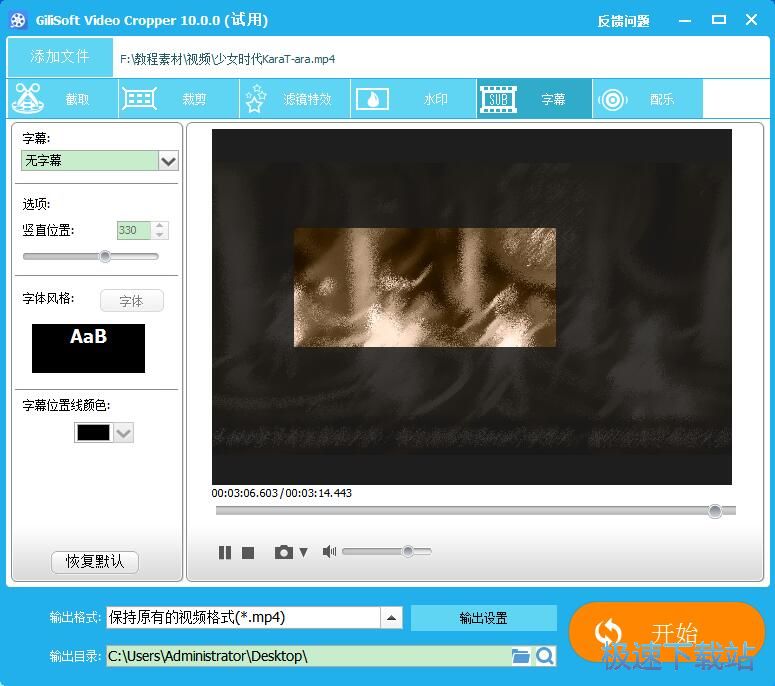
为视频天机音乐,用户可以设置音乐播放的位置,选择开始的时间、长度、循环音乐、截取音乐、淡入、淡出,音量大小、移除原始音频的操作。
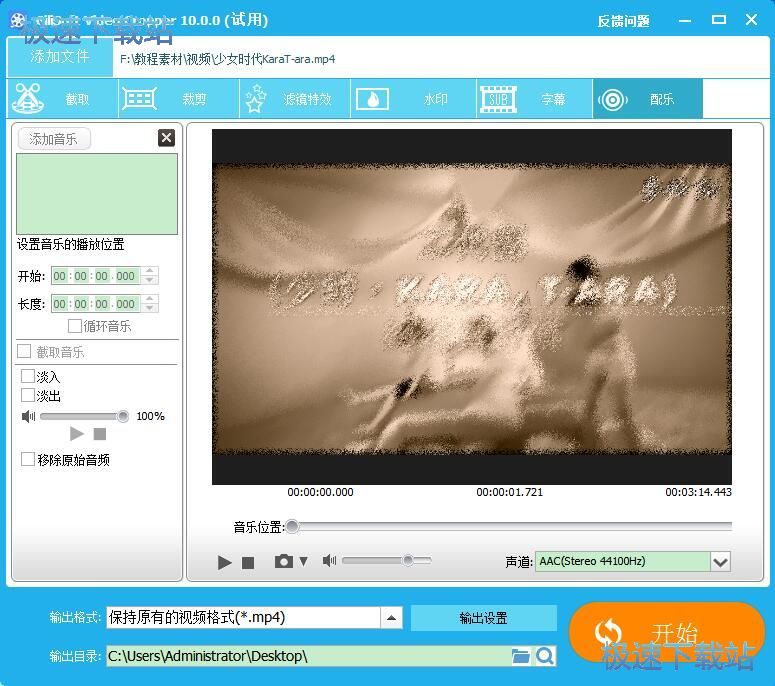
GiliSoft Video Editor 11.0.0 中文版
- 软件性质:国外软件
- 授权方式:试用版
- 软件语言:多国语言
- 软件大小:34952 KB
- 下载次数:589 次
- 更新时间:2019/3/30 0:58:07
- 运行平台:WinAll...
- 软件描述:GiliSoft Video Editor是一款简单易用且功能丰富强大的视频编辑... [立即下载]
相关资讯
相关软件
- 一键自动整理桌面 360安全桌面2.1五大亮点登...
- IS语音怎么注册账号?iSpeak注册账号使用教程...
- 反病毒+主动防御+防火墙 火绒安全软件V4.0使...
- 快速提升系统性能 CleanMyPC完美评测
- 拍大师制作电子相册支持转场特效和音乐背景...
- 支持超过120种格式 爱奇艺万能播放器V3.1评...
- 小号无限多开页游辅助工具 新浪页游助手V2....
- 中国人的AppStore XY苹果助手V5.0使用评测
- 防止通话被窃听 QQ手机管家三大保护
- 360手机卫士可远程删除手机数据
- 万彩影像大师打开视频工程的方法
- 电脑控制安卓手机投屏神器TC Games 1.3评测...
- Win7系统设置优化软件 Win7优化大师V1.8评测...
- 快速安全广告拦截浏览器Opera 54评测
- 随时随地查看编辑笔记 印象笔记V6.1评测
- 海量页游即点即玩 全民游戏盒子V1.0评测
- 轻松安装卸载升级电脑软件 新毒霸软件管理V...
- 智能注册表清理软件Wise Registry Cleaner ...
- 网易电脑玩手游模拟器 MuMu模拟器V1.24评测...
- 安卓手机变砖怎么办?奇兔线刷大师V1.0评测